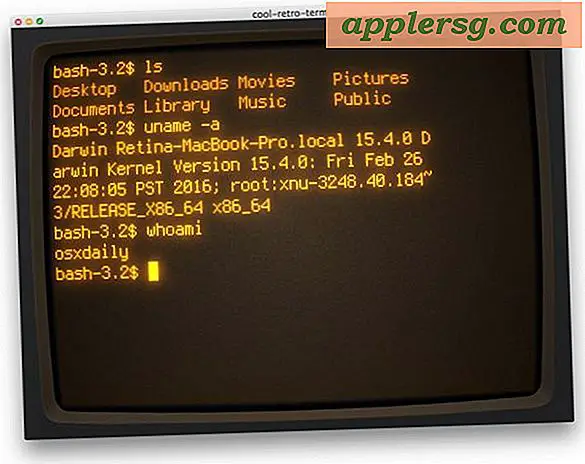Comment supprimer les anciennes sauvegardes de Time Machine sur Mac

Si vous utilisez Time Machine pour sauvegarder un Mac sur un lecteur externe, vous pouvez décider de supprimer manuellement les anciennes sauvegardes dont vous n'avez plus besoin. Oui, Time Machine fait son propre ménage, mais parfois les utilisateurs doivent intervenir manuellement. Cela peut être pour diverses raisons, que ce soit pour la suppression simple d'anciennes sauvegardes ou si vous rencontrez des limites d'espace sur un lecteur de sauvegarde où Time Machine déclenche une erreur indiquant que "Time Machine n'a pas pu effectuer la sauvegarde. Cette sauvegarde est trop importante pour le disque de sauvegarde. La sauvegarde nécessite XX Go mais seulement YY Go sont disponibles. "
Quelle que soit la raison, vous pouvez facilement supprimer les anciennes sauvegardes d'un disque Time Machine pour libérer de l'espace sur ce disque pour une nouvelle sauvegarde, ou simplement pour effectuer une maintenance manuelle d'un disque Time Machine.
Suppression des anciennes sauvegardes de Time Machine via Time Machine dans Mac OS X
C'est l'approche préférée pour supprimer les anciennes sauvegardes faites dans Time Machine, elle utilise l'application Time Machine elle-même et est simple, gérée entièrement via l'interface utilisateur conviviale.
- Connectez le lecteur Time Machine au Mac si vous ne l'avez pas encore fait
- Déroulez l'icône Time machine dans la barre de menu, puis choisissez "Enter Time Machine"
- Accédez au moment que vous souhaitez supprimer (s'il s'agit d'une sauvegarde très ancienne que vous souhaitez supprimer, faites défiler jusqu'à ce que vous trouviez l'endroit approprié dans le temps)
- Faites un clic droit sur la sauvegarde dans la fenêtre du Finder de Time Machine, ou cliquez sur l'icône de petite roue dans la fenêtre du Finder - les deux fonctionnent de la même manière - puis choisissez "Supprimer toutes les sauvegardes de (Nom)"
- Entrez le mot de passe administrateur lors de la demande de suppression de la sauvegarde

Essentiellement, vous naviguerez vers la section du système de fichiers Mac pour laquelle vous voulez supprimer une sauvegarde de machine à remonter le temps, donc si vous voulez supprimer les anciennes sauvegardes pour l'ensemble du Mac, naviguez vers le dossier racine ou le dossier utilisateur, selon est approprié pour votre scénario. De cette façon, le processus de suppression d'une ancienne sauvegarde est similaire à la suppression d'une sauvegarde d'un fichier ou d'un dossier spécifique de Time Machine, sauf qu'au lieu de cibler une petite partie du système de fichiers, vous choisissez l'intégralité du Mac ou le répertoire utilisateur dans Time Machine.
Suppression de vieilles sauvegardes de Time Machine avec tmutil
Si vous êtes avertis avec la ligne de commande, l'utilitaire tmutil peut également supprimer immédiatement les sauvegardes de n'importe quel âge. L'approche GUI ci-dessus est beaucoup plus facile pour la plupart des utilisateurs car elle donne une représentation visuelle de ce qui sera supprimé, tandis que tmutil n'est approprié que pour ceux qui ont une expérience terminale suffisante. Comme toujours avec la ligne de commande, la syntaxe exacte est essentielle.
La syntaxe tmutil à utiliser est la suivante:
tmutil delete /TimeMachine/Drive/Path/To/OldBackup/
Vous aurez probablement besoin d'énumérer les répertoires par date pour voir quelle ancienne sauvegarde à supprimer afin que vous puissiez être sûr que vous avez le bon chemin en place. Utiliser la complétion de tabulation pourrait passer cette étape si vous en êtes sûr, sinon utilisez simplement ls pour voir une liste de dates:
ls /Volumes/TimeMachineDrive/Backups.backupdb/MacName/
Cette liste peut être assez longue et spécifique.
Par exemple, si vous avez une ancienne sauvegarde datant de quelques années, vous souhaitez la supprimer à une date spécifique:
tmutil delete /Volumes/BackupDriveName/Backups.backupdb/MacComputerName/YYYY-MM-DD-HHMMSS/
Assurez-vous de remplacer "BackupDriveName" par le nom du lecteur du volume Time Machine, par "MacComputerName" par le nom du Mac dont vous souhaitez supprimer les sauvegardes et par la date précise au format Année / mois / date / heure en remplaçant " AAAA-MM-JJ-HHMMSS "si nécessaire.
Un exemple d'une telle syntaxe serait:
sudo tmutil delete /Volumes/Time Machine Backups/Backups.backupdb/MacBook\ Pro/2015-07-13-150021/
Encore une fois, assurez-vous d'utiliser la syntaxe exacte.
Comme les autres outils de ligne de commande, tmutil peut accepter les caractères génériques, ce qui signifie que vous pouvez techniquement supprimer toutes les sauvegardes de cette façon. Assurez-vous de savoir ce que vous faites, sinon vous risquez de perdre des données que vous n'aviez pas l'intention de faire. Sauf si vous faites des sauvegardes de vos sauvegardes (avec la redondance Time Machine ou autre) dont il serait impossible de récupérer.
(Important Sidenote: Certains utilisateurs avancés de Mac se demandent pourquoi il ne faut pas simplement utiliser rm -rf ou le déposer dans la corbeille et le forcer à vide.Tandis que ces deux méthodes vont supprimer la sauvegarde, il en résulte presque toujours une sauvegarde de Time Machine ou au mieux, Time Machine reste bloqué sur "Préparer la sauvegarde" qui nécessite un dépannage supplémentaire Pour éviter cela, ignorez et ignorez la Corbeille pour supprimer les anciennes sauvegardes Time Machine, utilisez l'application Time Machine ou l'outil tmutil)
En règle générale, la suppression des anciennes sauvegardes n'est nécessaire que pour des raisons de maintenance très spécifiques pour un disque de sauvegarde ou pour libérer de l'espace à partir de sauvegardes obsolètes. Rarement, cela peut être nécessaire comme une astuce de dépannage, qui est généralement causée par un hoquet sur le fichier de sauvegarde le plus récent.
Quelle que soit la méthode utilisée, il est fortement recommandé de démarrer manuellement une nouvelle sauvegarde immédiatement après la suppression d'autres sauvegardes, ce qui vous assure une sauvegarde récente et est particulièrement importante si vous supprimez juste un grand nombre de sauvegardes anciennes pour un Mac spécifique.